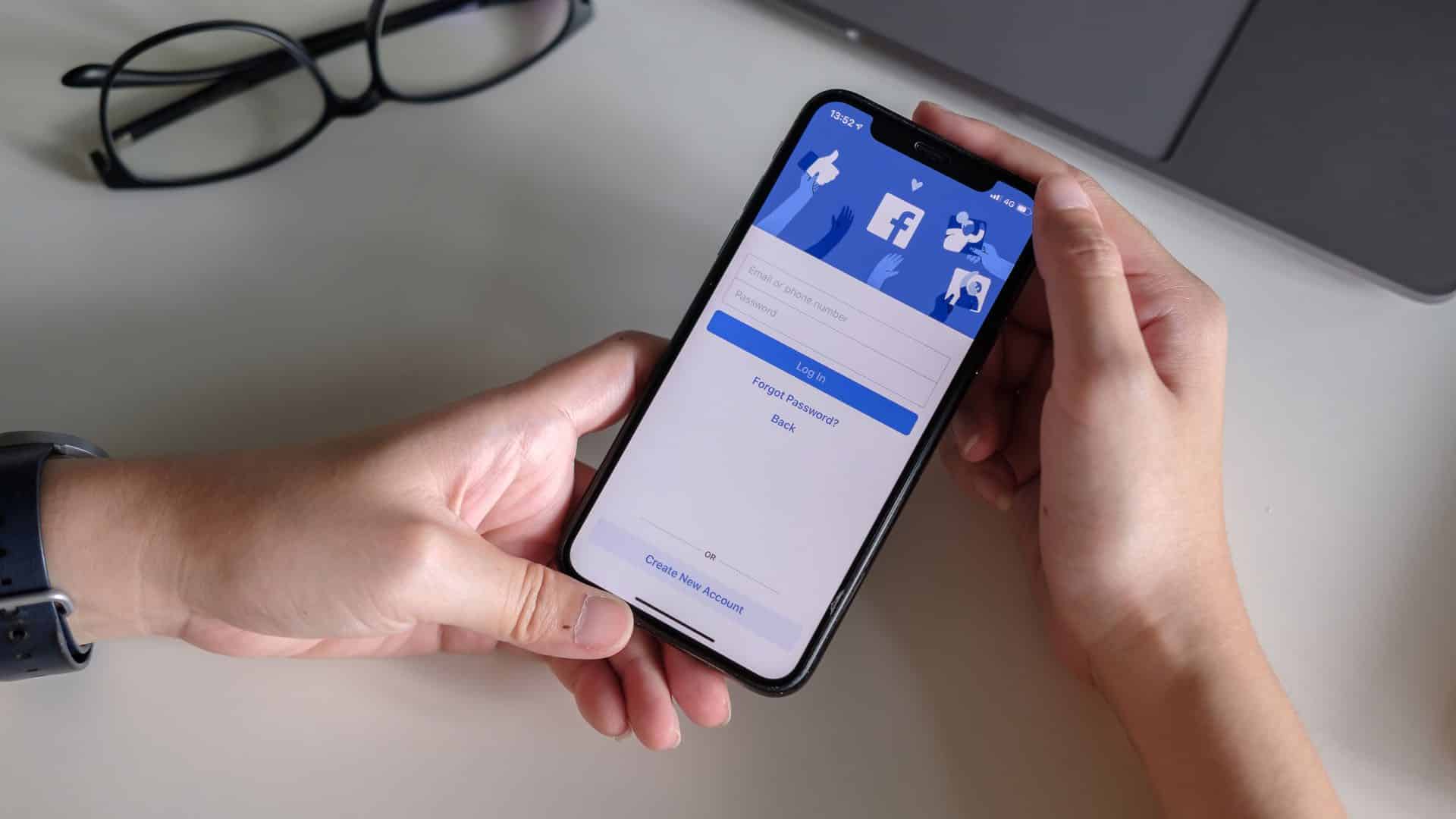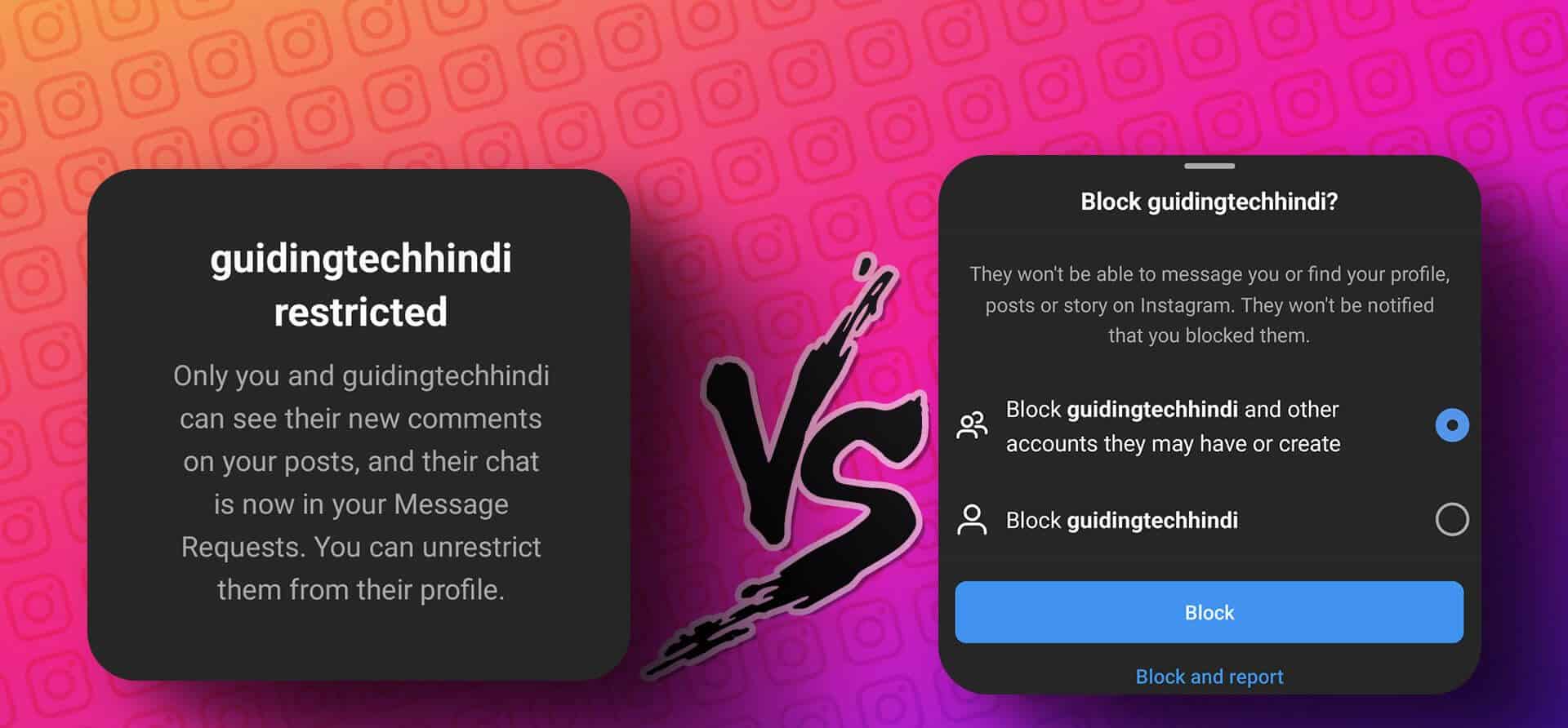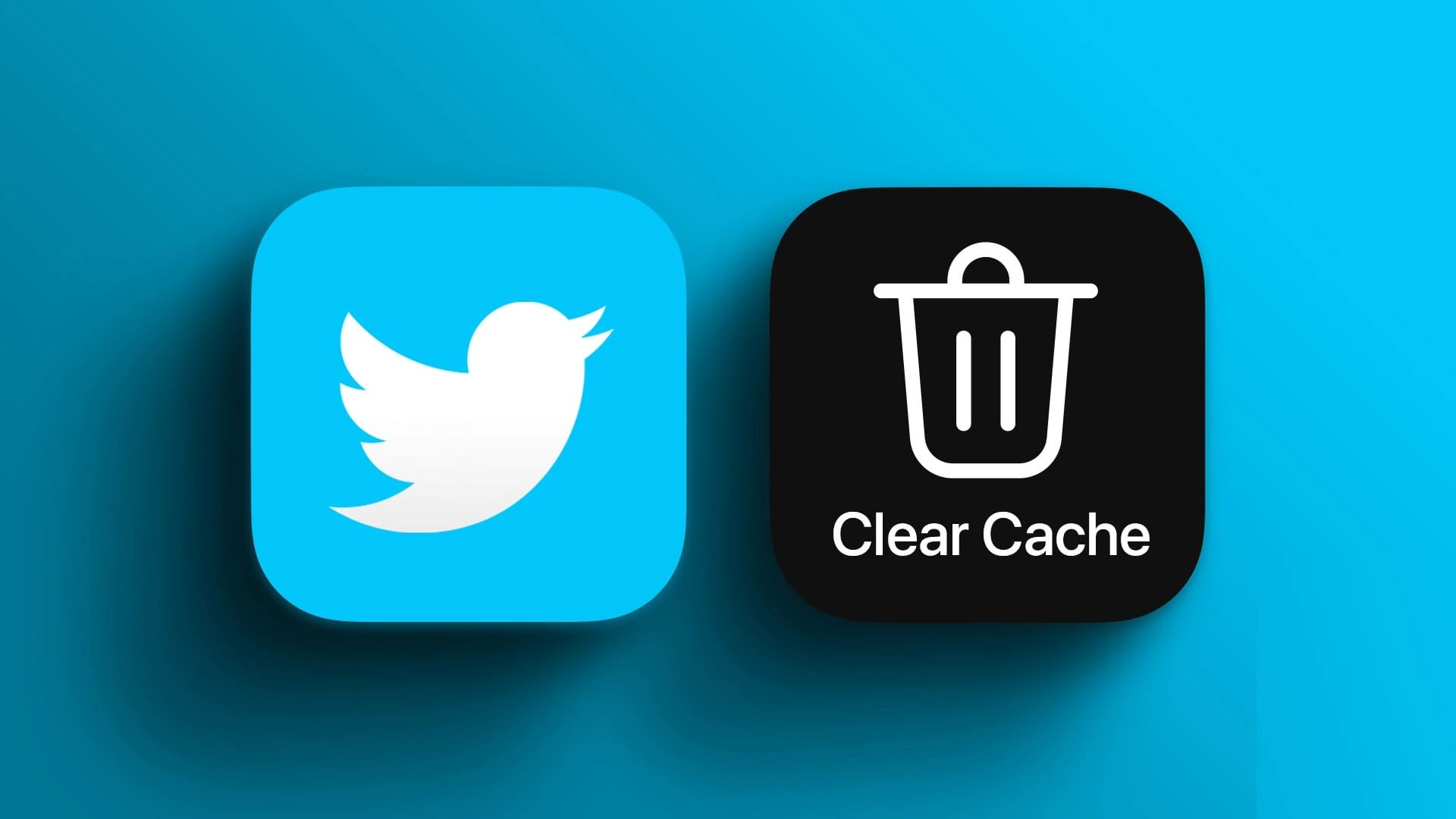किंडल का महत्व कई पुस्तक प्रेमियों के बीच जगजाहिर है। जो लोग ई-किताबें पढ़ना पसंद करते हैं, उनके लिए किंडल कई सुविधाएँ प्रदान करता है, जैसे कि शब्दकोश का उपयोगकिंडल की एक और बड़ी विशेषता यह है कि यह पाठकों को अपनी ई-पुस्तकें पढ़ते समय उन हाइलाइट्स और हाइलाइट्स को सहेजने की सुविधा देता है जो उन्हें सबसे अधिक उपयोगी लगते हैं - लगभग बाद में संदर्भ के लिए पाठ को बुकमार्क करने जैसा।
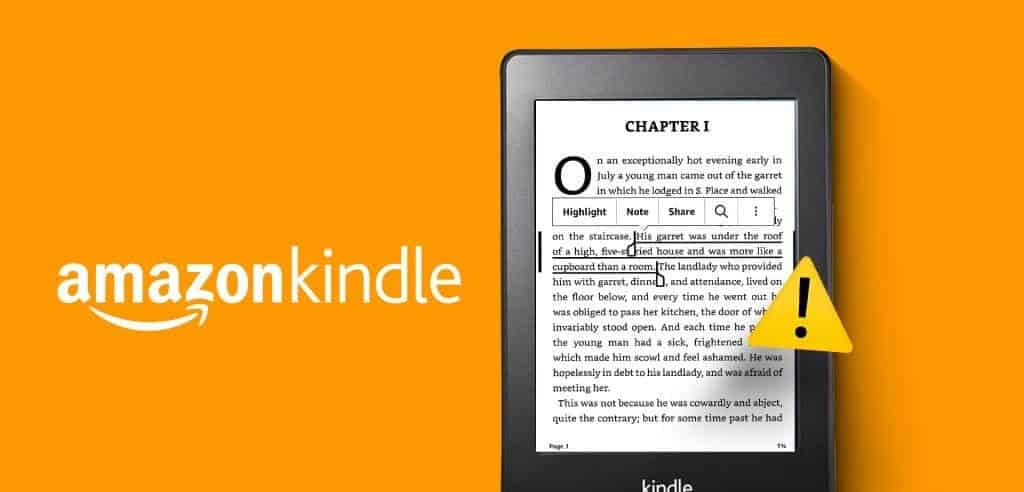
आप अपनी ई-बुक्स में हाइलाइट्स को बुकमार्क कर सकते हैं और आगे के संदर्भ के लिए उन्हें ईमेल कर सकते हैं। हालाँकि, कुछ उपयोगकर्ता शिकायत करते हैं कि उनका किंडल हाइलाइट्स सेव नहीं करता या वे गायब हो गए हैं। अगर आप भी इसी समस्या का सामना कर रहे हैं, तो आपके किंडल पर हाइलाइट्स सेव न होने की समस्या को ठीक करने के लिए यहां कुछ समस्या निवारण विधियाँ दी गई हैं। ये समाधान किंडल, किंडल पेपरव्हाइट, किंडल ओएसिस और किंडल स्क्राइब पर लागू होते हैं।
1. डिवाइस सिंक सक्षम करें
अगर आपके किंडल पर हाइलाइट्स काम नहीं कर रहा है, तो जाँच लें कि क्या आपने डिवाइस सिंक चालू किया है। आपको अपने अमेज़न अकाउंट का इस्तेमाल करके अपने किंडल के लिए व्हिस्परसिंक को जाँचकर चालू करना होगा। व्हिस्परसिंक आपको अपने किंडल पर ई-बुक्स पढ़ते समय जहाँ से आपने पढ़ना छोड़ा था, वहीं से शुरू करने और हाइलाइट्स देखने की सुविधा देता है। आप अपने मोबाइल फ़ोन या डेस्कटॉप से व्हिस्परसिंक को जाँचकर चालू कर सकते हैं।
मोबाइल पर
प्रश्न 1: एक ऐप खोलें वीरांगना अपने iPhone या Android फ़ोन पर.
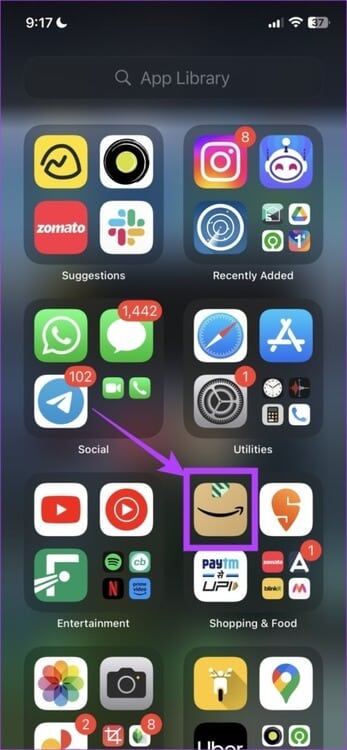
प्रश्न 2: आइकन पर क्लिक करें प्रोफ़ाइल व्यक्ति मेनू बार के नीचे.
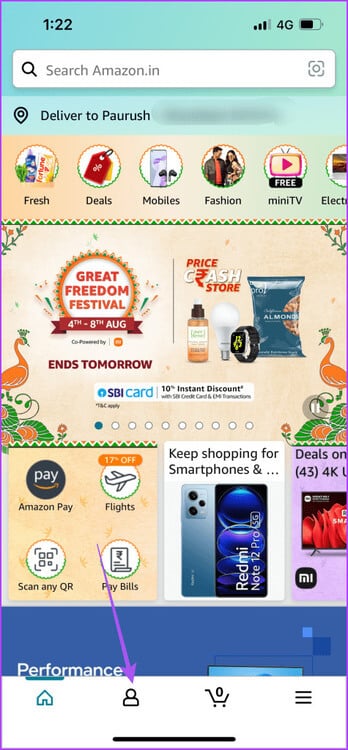
चरण 3: का पता लगाने आपका खाता.
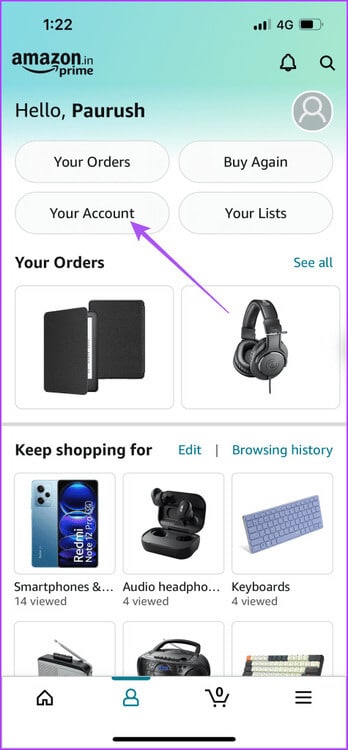
प्रश्न 4: पर क्लिक करें सामग्री और उपकरण.
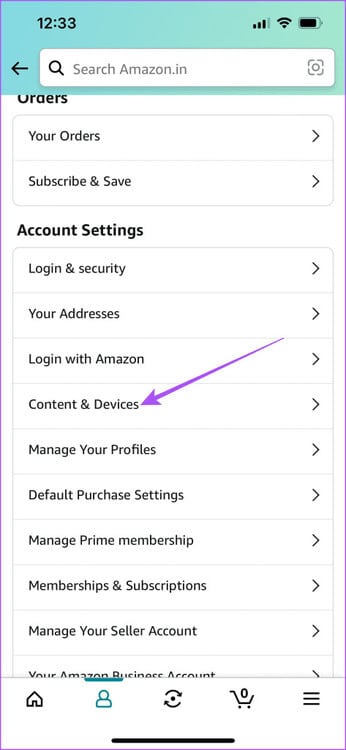
प्रश्न 5: टैब पर क्लिक करें पसंद ऊपर।
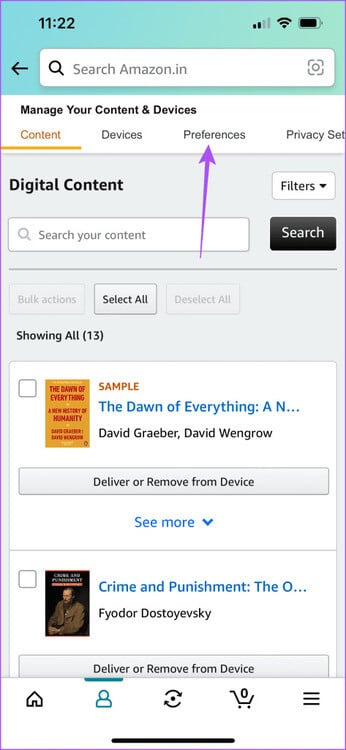
चरण 6: आइकन पर क्लिक करें तीर डिवाइस सिंक (व्हिसपरसिंक सेटिंग्स) का विस्तार करने के लिए.
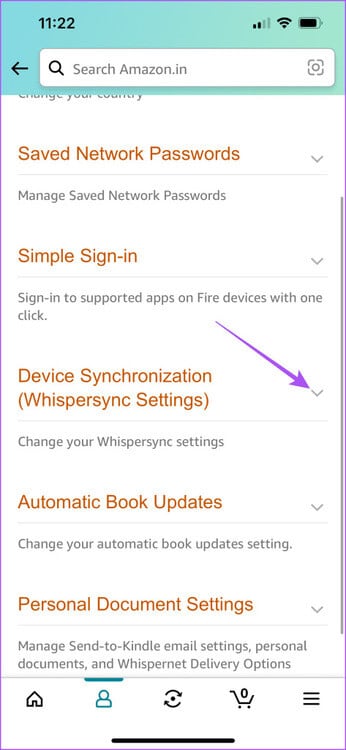
प्रश्न 7: जांचें कि सुविधा सक्षम है या नहीं। अगर नहीं है, तो क्लिक करें विकल्प और इसे चालू करें.
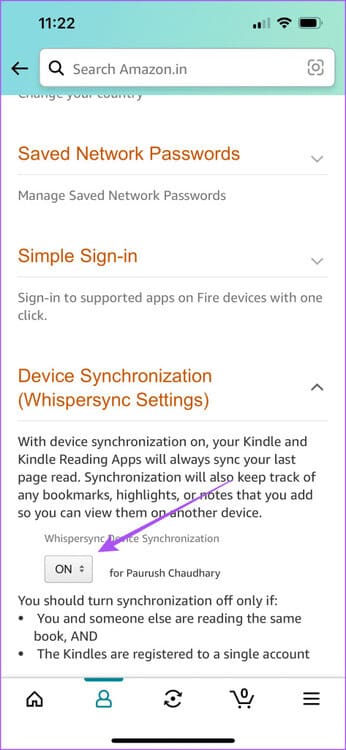
डेस्कटॉप पर
प्रश्न 1: खुला हुआ अमेज़न वेबसाइट आपके कंप्यूटर पर एक वेब ब्राउज़र में।
प्रश्न 2: पंजीकरण करवाना الد الول आपके अमेज़न खाते में.
चरण 3: पर थपथपाना खाते और सूचियाँ ऊपरी दाएं कोने में।
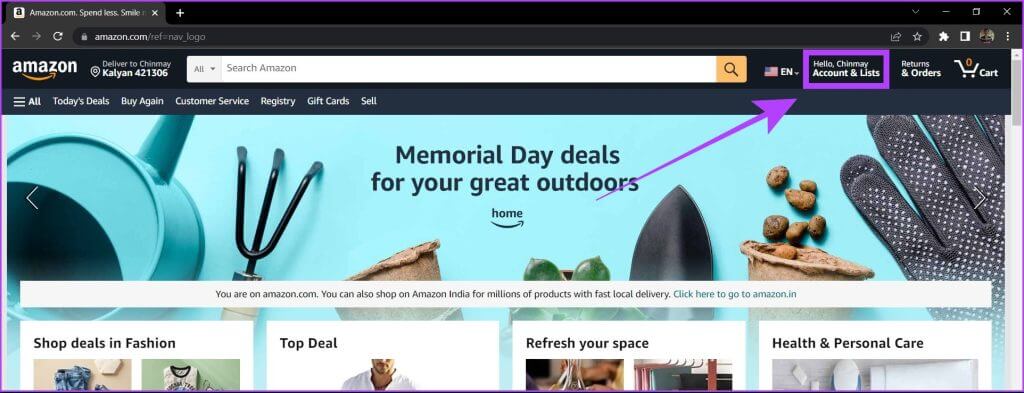
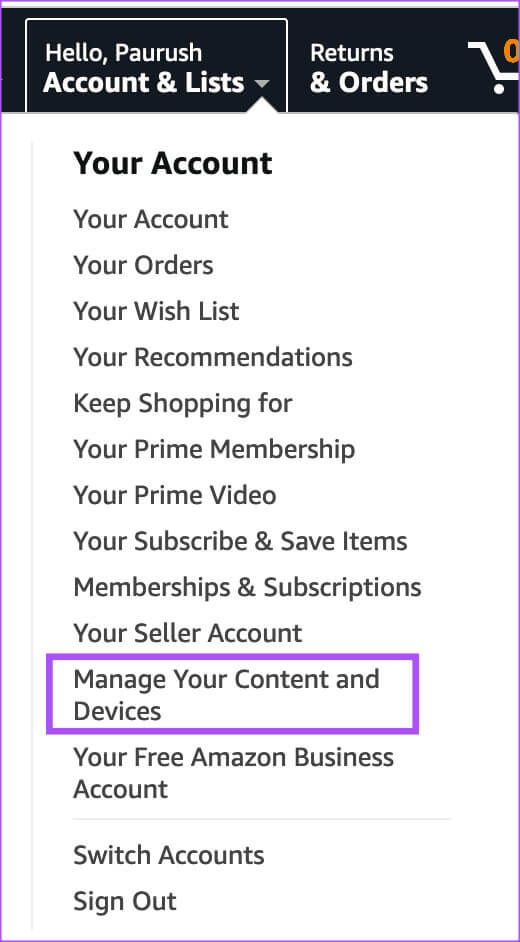
प्रश्न 5: टैब पर क्लिक करें पसंद ऊपर।
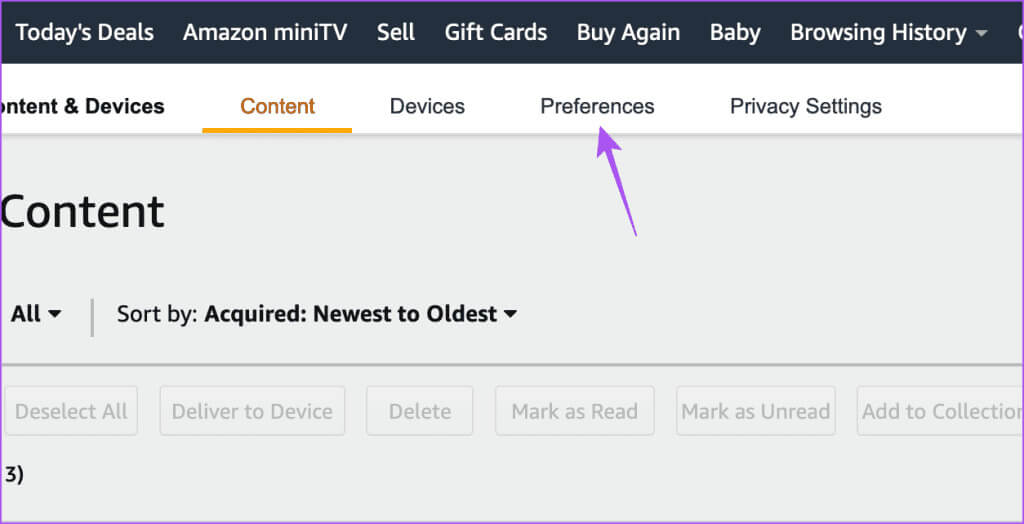
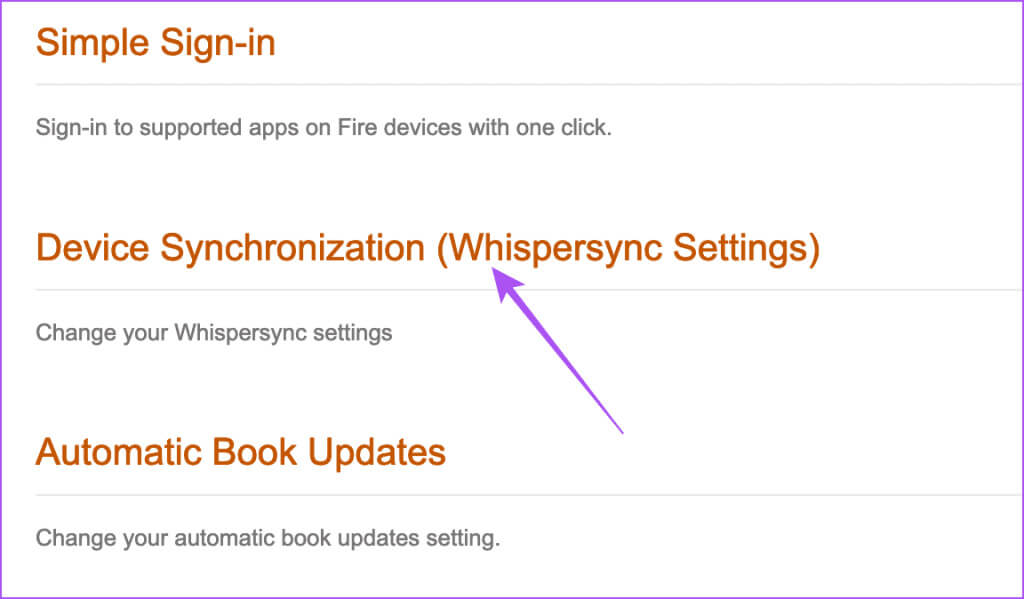
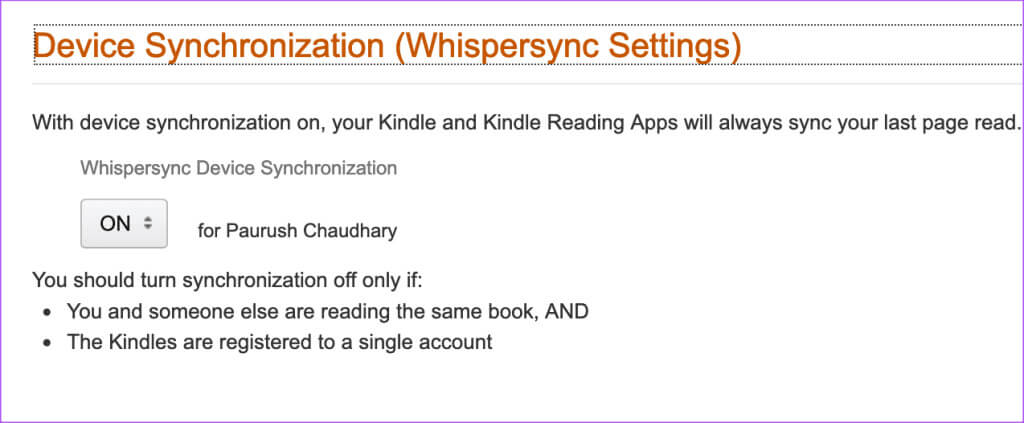
इसके बाद, अपने किंडल की जांच करें कि समस्या हल हो गई है या नहीं।
2. अपना ईमेल पता सत्यापित करें.
यह सुनने में तो आसान लगता है, लेकिन हाइलाइट्स को अपने किंडल पर सेव करते समय यह थोड़ा उलझन भरा हो सकता है। सुनिश्चित करें कि आपने अपने हाइलाइट्स सारांश को अपने किंडल पर प्राप्त करने के लिए सही ईमेल पता दर्ज किया है।
3. किंडल क्लाउड रीडर (केसीआर) देखें
अगर आपके हाइलाइट्स आपके किंडल पर दिखाई नहीं देते हैं, तो आप किंडल क्लाउड रीडर का इस्तेमाल करके जाँच सकते हैं कि वे आपके अमेज़न अकाउंट से सिंक हुए हैं या नहीं। यह किंडल का एक वेब वर्ज़न है जिससे आप अपनी ई-बुक्स, नोट्स और हाइलाइट्स तक पहुँच सकते हैं। आप जाँच कर सकते हैं कि आपके हाइलाइट्स सेव हुए हैं या नहीं।
प्रश्न 1: अपने कंप्यूटर पर वेब ब्राउज़र में अमेज़न वेबसाइट खोलें।
प्रश्न 2: कर साइन इन करें आपके अमेज़न खाते में.
चरण 3: पर थपथपाना नोट्स और हाइलाइट्स बायें मेनू से.
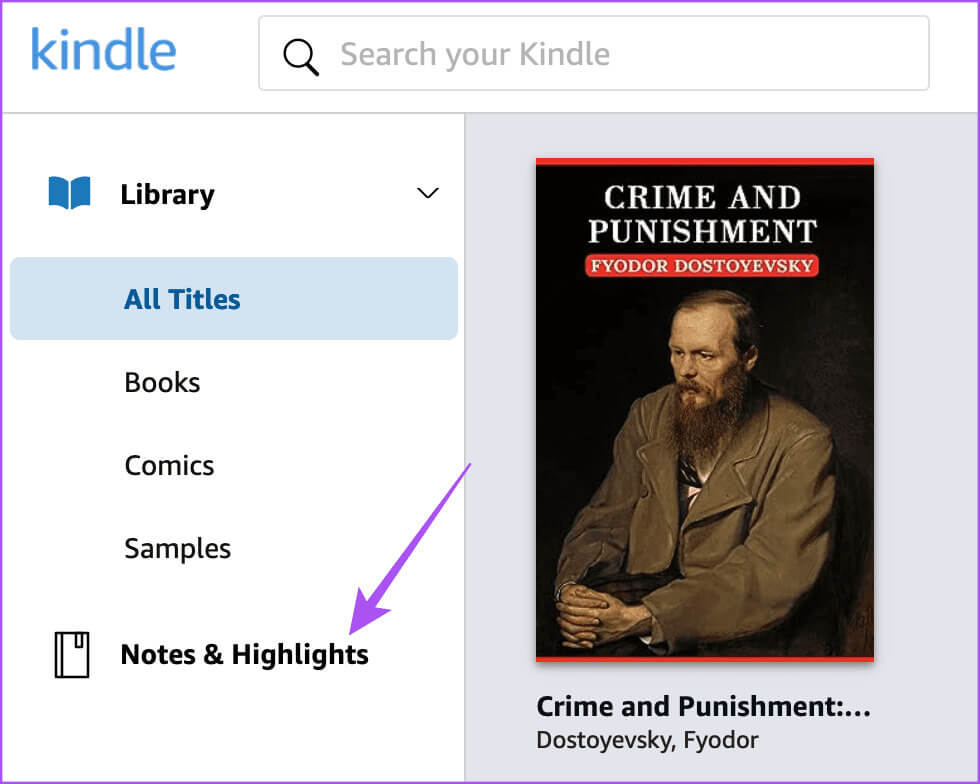
प्रश्न 4: आप जांच कर सकते हैं कि क्या ऐसा किया गया है। हाइलाइट्स सहेजें पुस्तक के अनुसार आपका.
आप क्लिक कर सकते हैं "विकल्प" हाइलाइट के आगे क्लिक करें और उसे अपने किंडल पर देखने का विकल्प चुनें।
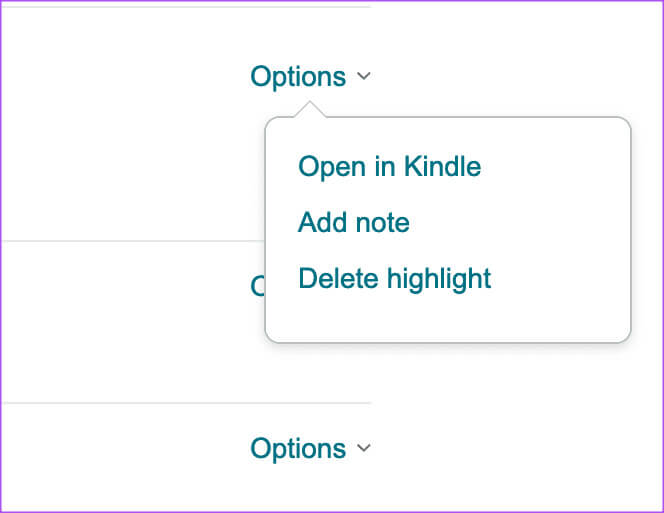
4. अपना किंडल अपडेट करें
अगर आप हाइलाइट्स को रीस्टोर नहीं कर पा रहे हैं, तो हमारा सुझाव है कि आप अपने किंडल पर सॉफ़्टवेयर का वर्ज़न अपडेट कर लें। इसका तरीका यहां बताया गया है।
प्रश्न 1: पृष्ठ में जलाना होम, आइकन पर क्लिक करें तीर नीचे की ओर मुख करके।
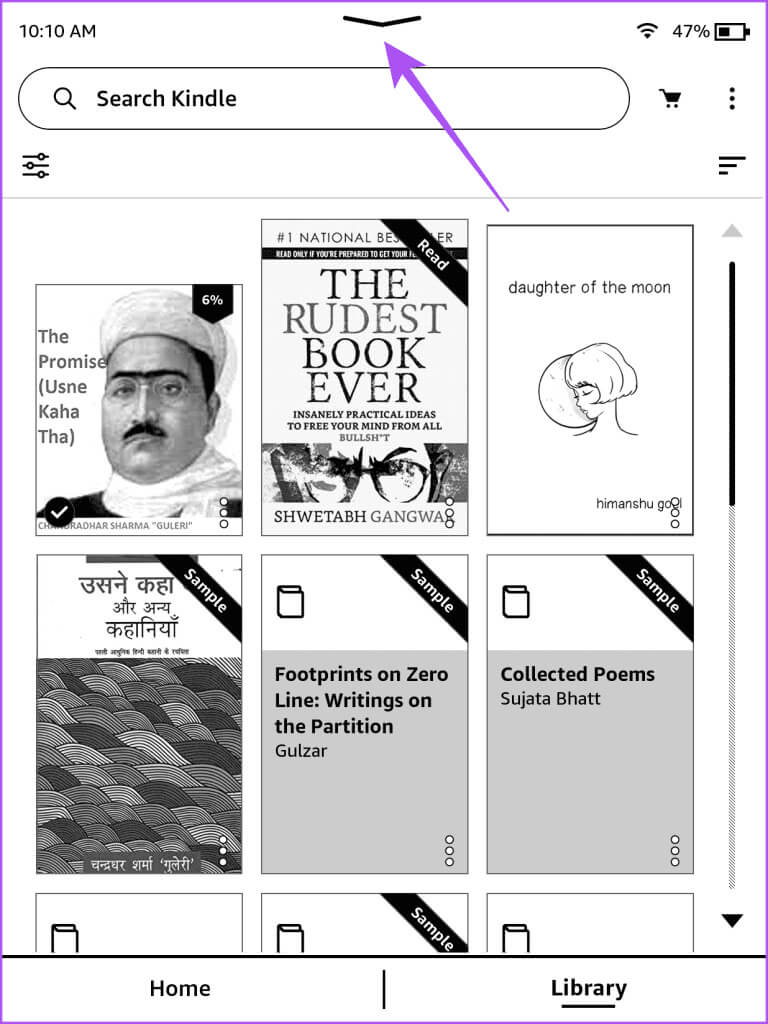
प्रश्न 2: सभी पर क्लिक करें समायोजन।
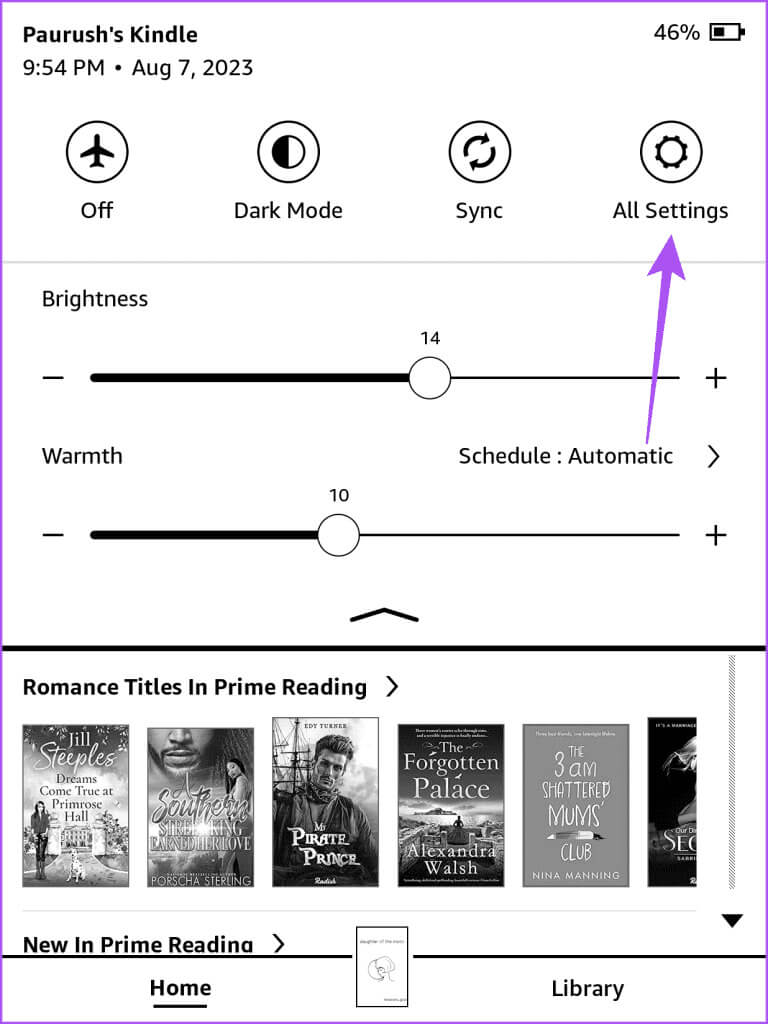
चरण 3: पर क्लिक करें तीन बिंदु ऊपरी दाएं कोने में।
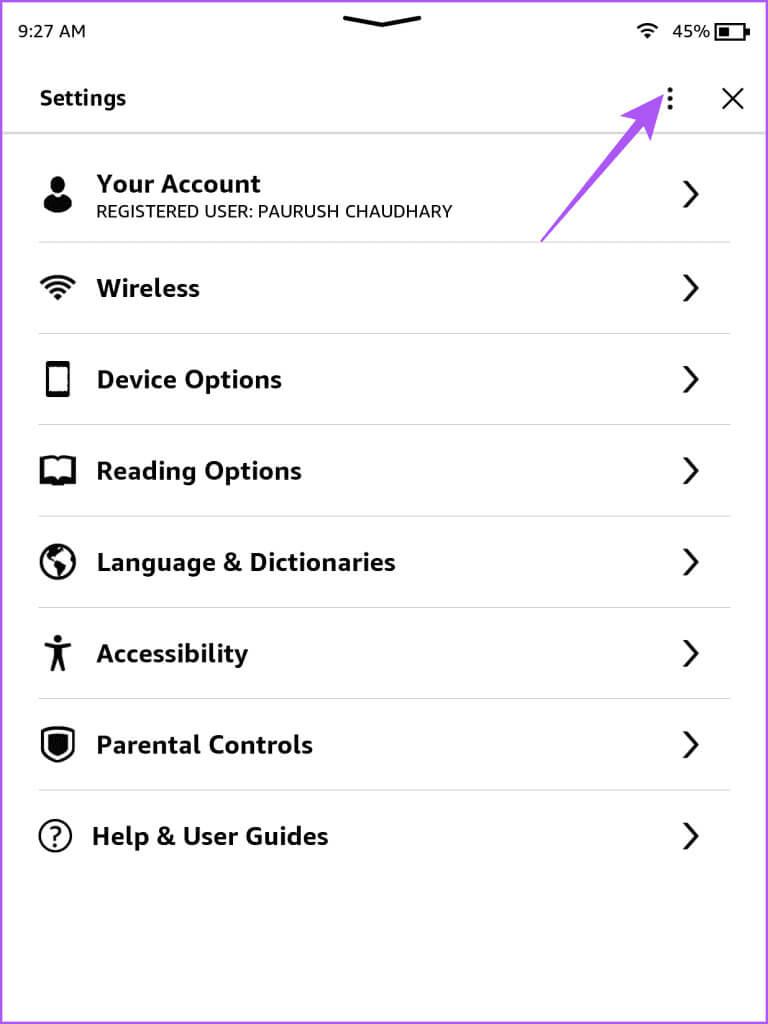
प्रश्न 4: डिवाइस अपडेट चुनें जलाना आपका।
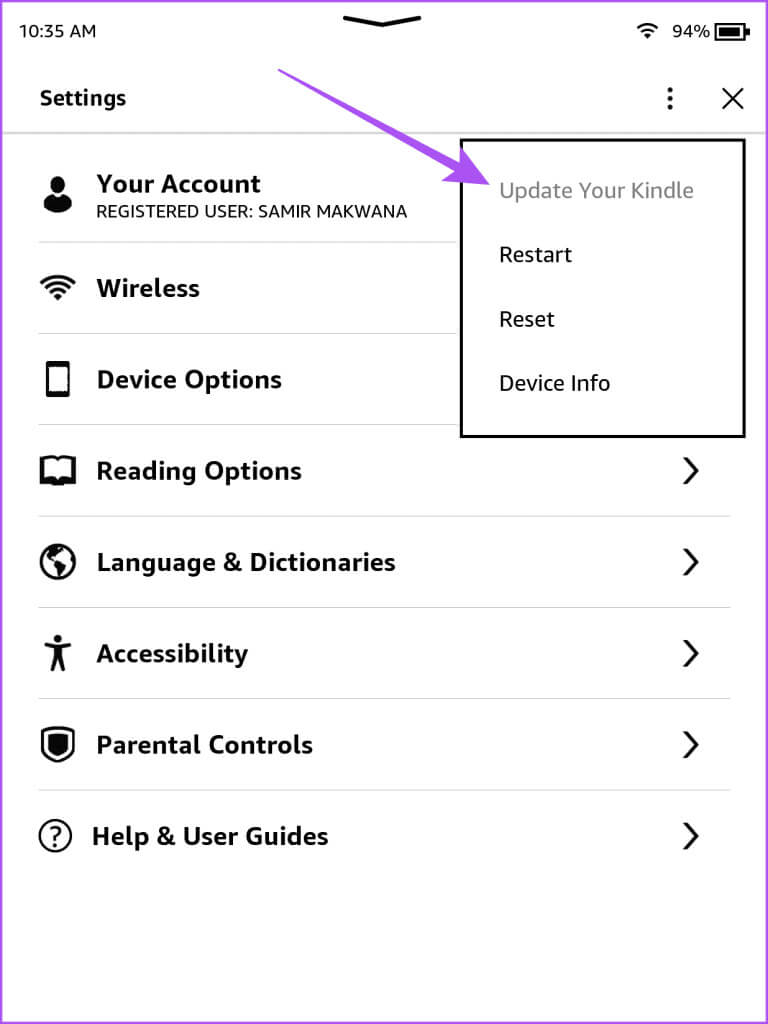
यदि आपके किंडल को अपडेट करने का विकल्प ग्रे रंग में है, तो इसका मतलब है कि आप पहले से ही नवीनतम सॉफ्टवेयर संस्करण का उपयोग कर रहे हैं।
5. अपने किंडल को पुनः पंजीकृत करें।
अगर आपका किंडल अभी भी हाइलाइट्स सेव नहीं कर रहा है, तो आखिरी उपाय यह है कि आप अपने किंडल को अपने अमेज़न अकाउंट से दोबारा रजिस्टर करें। ध्यान दें कि इन चरणों का पालन करने के बाद आपको अपनी सभी ई-बुक्स को अपने किंडल पर वापस डाउनलोड करना होगा।
प्रश्न 1: स्क्रीन पर जलाना होम, आइकन पर क्लिक करें तीर नीचे की ओर मुख करके।
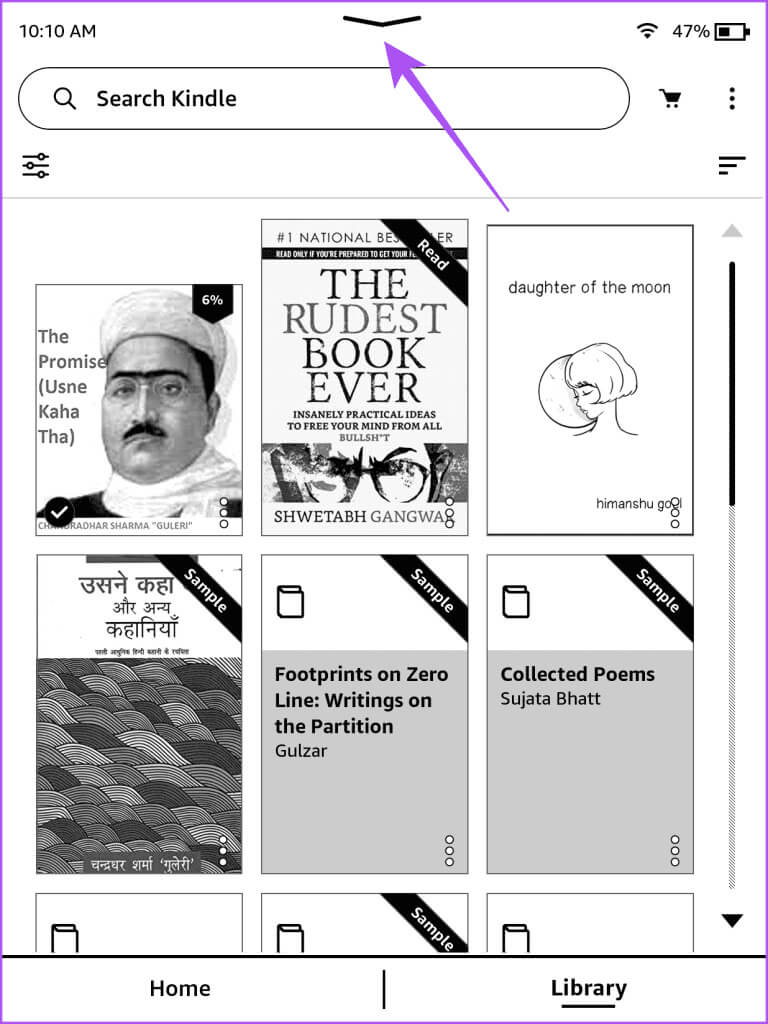
प्रश्न 2: सभी पर क्लिक करें समायोजन।
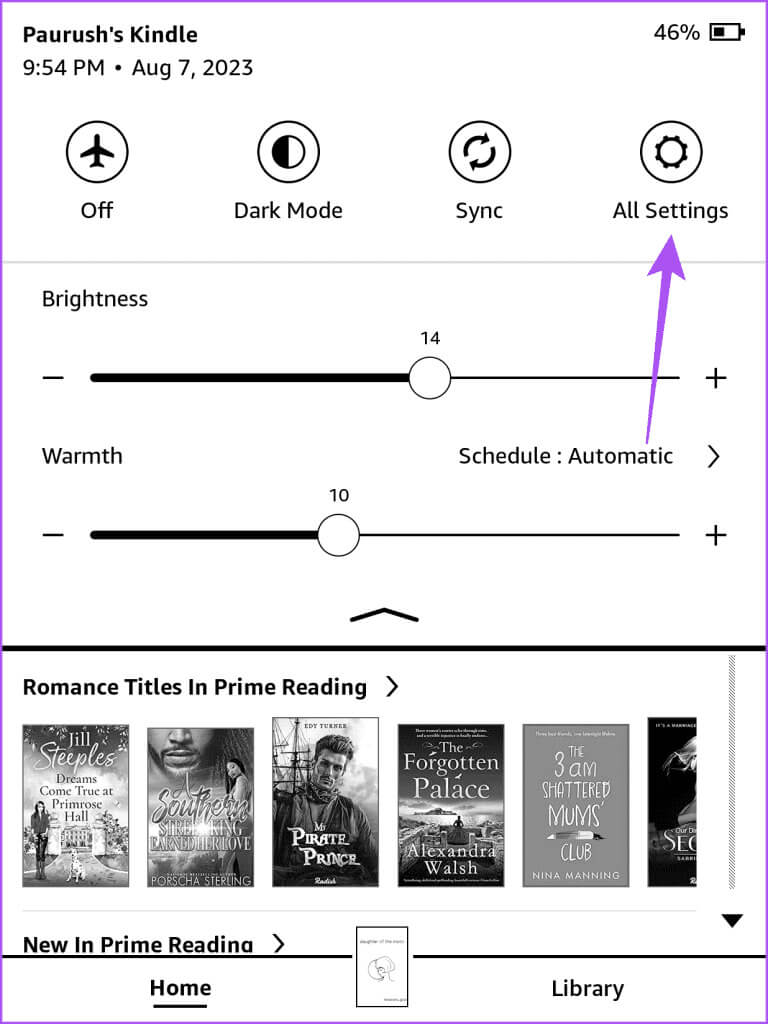
चरण 3: का पता लगाने आपका खाता.
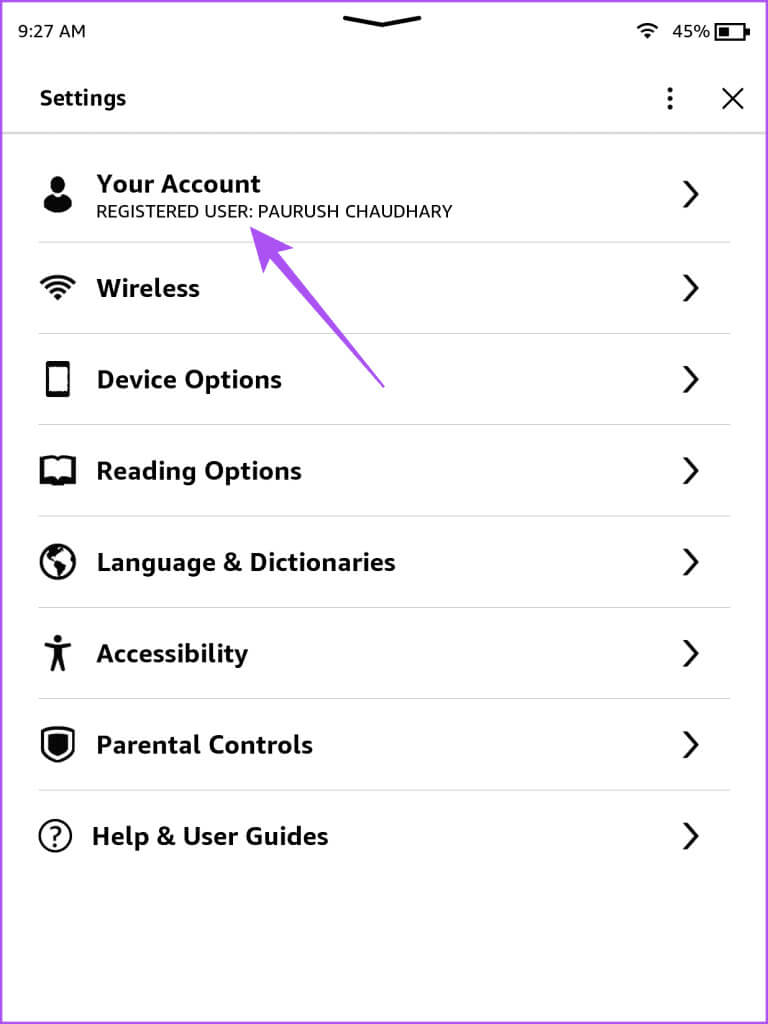
प्रश्न 4: पर क्लिक करें डिवाइस का पंजीकरण रद्द करें.
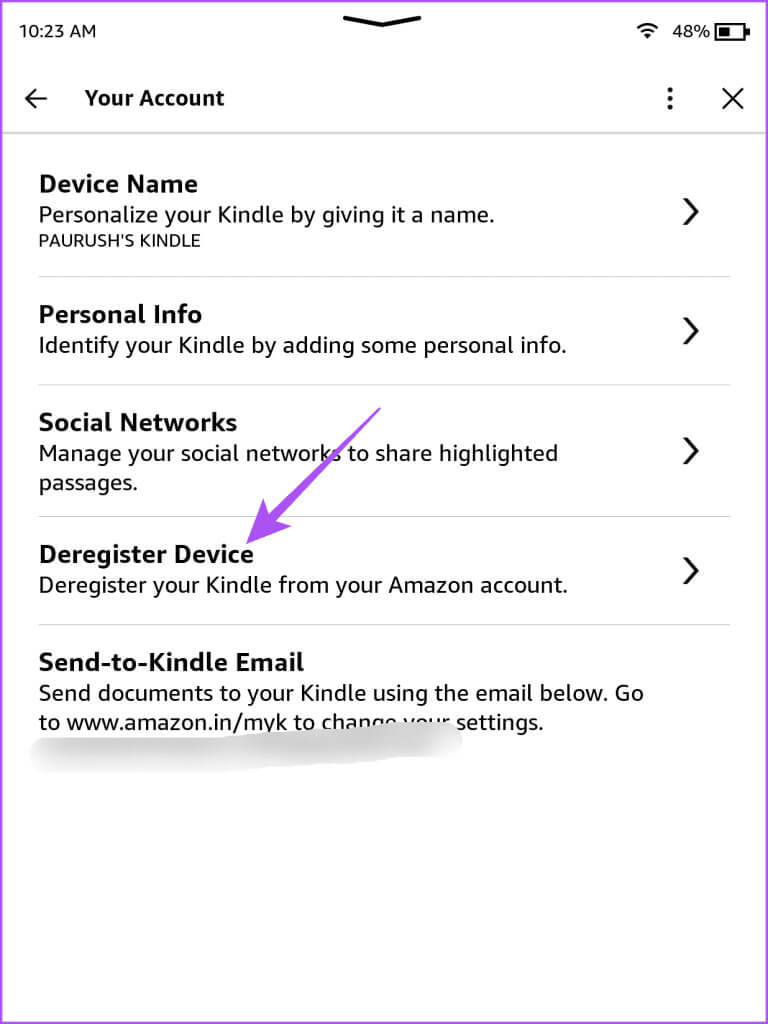
प्रश्न 5: पर क्लिक करें पंजीकरण रद्द करें फिर से पुष्टि करने के लिए।
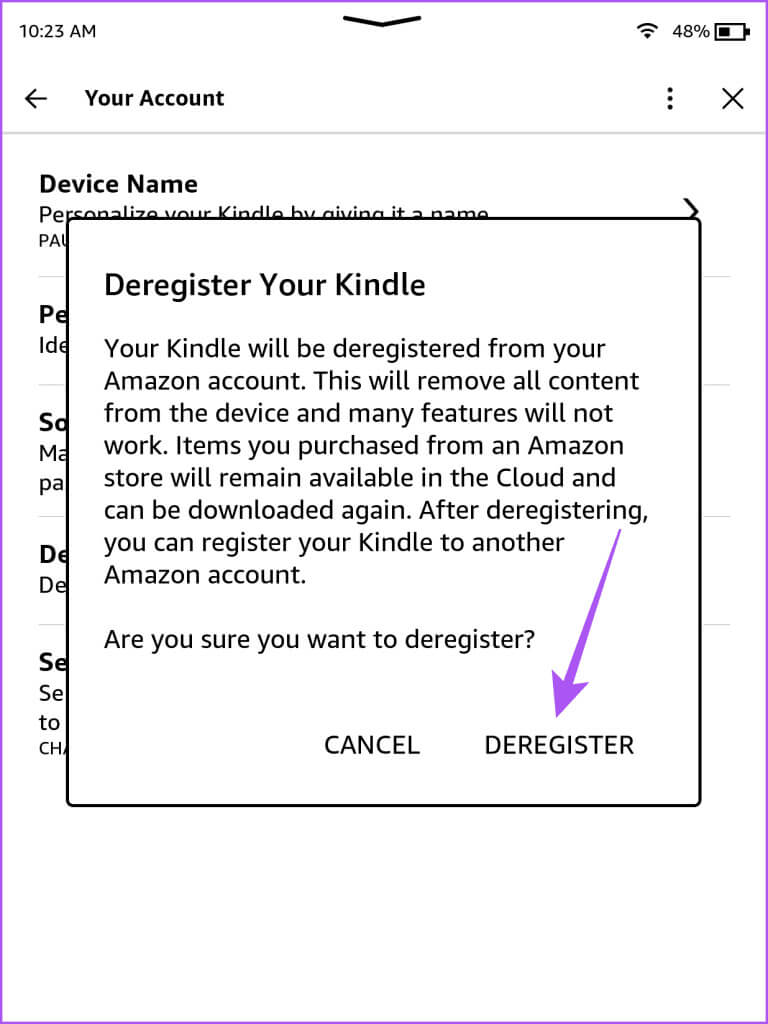
चरण 6: डिवाइस पंजीकृत करें जलाना फिर से जाँच करें और देखें कि क्या समस्या हल हो गई है।
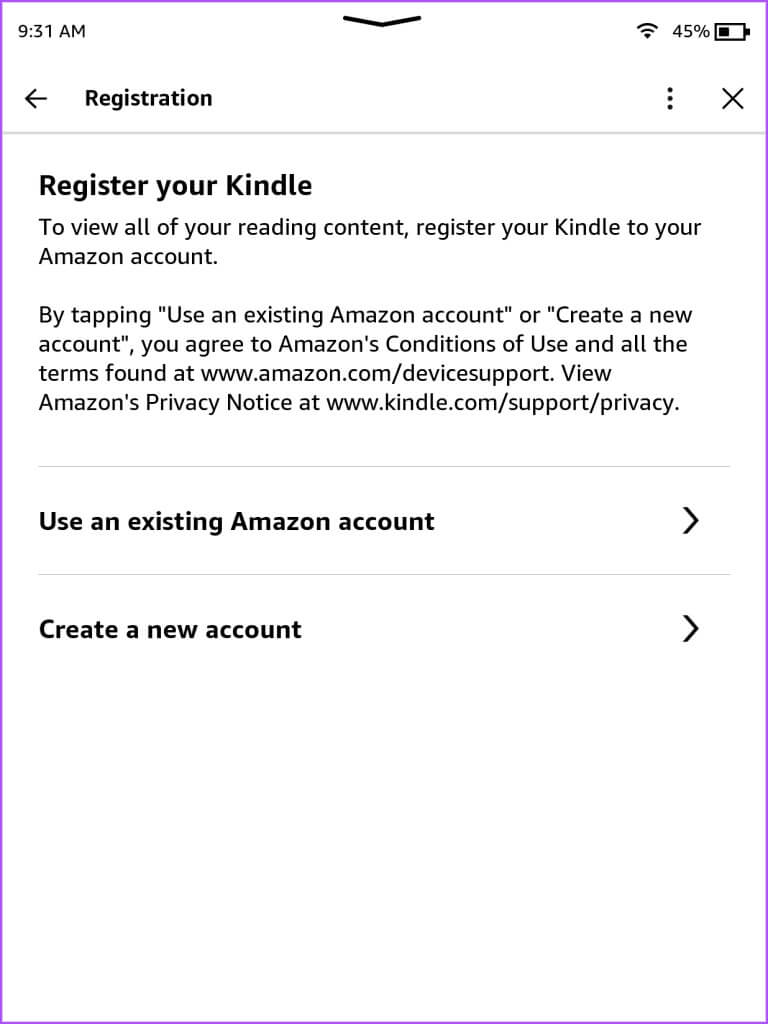
अपने हाइलाइट्स को फिर से जीवंत करें
ये समाधान आपके किंडल पर हाइलाइट्स सेव न होने या गायब होने की समस्या को ठीक करने में आपकी मदद करेंगे। आप हमारी पोस्ट भी पढ़ सकते हैं यदि आपका किंडल चार्ज नहीं हो रहा हैआप अपने किंडल को एक बार चार्ज करने पर आसानी से एक सप्ताह तक उपयोग कर सकते हैं।